功能需求
还是这样一张苹果的图片,我们需要用到NI Vision Builder AI软件将四个苹果在图中的坐标点位找出并标记在图片中。我们将苹果的大概中心点作为苹果的坐标点。

最后呈现的效果见下图,我们在四个苹果的中心点用红字标注了对应的坐标,这个坐标也是可以输出给labview的,当然这是后话了,我们现在先专注NI Vision Builder AI软件本身。

实现步骤
1、读取本地文件夹图片
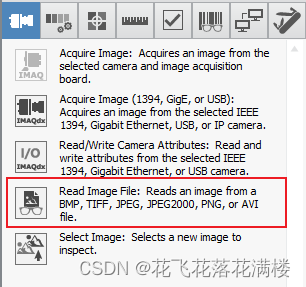

选择你想要处理的图片的路径后,点击确认即可。
2、视觉助手处理
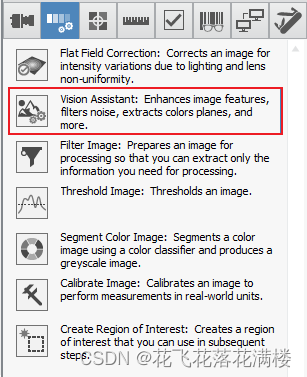

- 先使用“Extract Color Planes”模块提取出“RGB-Red Plane”红色通道的灰度图。

- 使用“Threshold”阈值提取得到亮色区域。

- 使用“Adv.Morphology”高级形态学模块对亮色区域进行分隔操作,将苹果区域与外部区域分开成不同的区域。


“Separate objects”可以多迭代几次。
- 使用“Basic Morphology”基础形态学模块进行“Erode objects”侵蚀操作,为了将各个区域的边缘更加分离,不要连在一起。


- 使用“Adv.Morphology”高级形态学模块进行“Remove borders objects”和“Remove small objects”移除边缘区域和较小的区域,最后只保留了四个苹果的区域。



- 最后使用“Particle Filter”颗粒过滤功能块筛选出面积区域在30000-40000之间的区域。因为前面的形态学操作比较成功,这一步之前就只剩下4个苹果的区域了,就可以省略过滤这一步。


- 最后关掉vision Assistant,再点击ok确认修改完成。

3、 检测颗粒对象
使用“Detect Objects”功能块检测对象,可以检测出现有的对象的个数以及它们对应的中心点的坐标。


你还可以继续加筛选条件,但是我们这里已经找到需要的4个苹果对象对应的区域中心点,就不用再加筛选条件了。
4、自定义标记
将第三步得到的区域中心点作为自定义标记的位置和内容,添加4个标记内容。
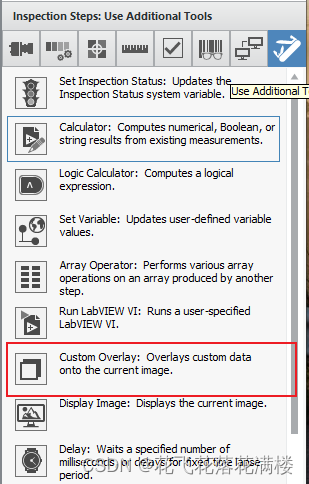

至此我们的工作就完成了。
文末总结
以图文的形式去介绍这样一篇NI Vision builder AI的应用示例确实有够麻烦的,初学者可能也会看不太懂。不过也没关系,软件自带有很多例子,可以自己先去了解一番,至少先知道这个软件怎么用,再回过头来看这篇文章也不迟。
我更想分享的是vision assistant中的形态学处理方法,经过种种操作得到你想要的特定区域范围。
- 最后关掉vision Assistant,再点击ok确认修改完成。
- 最后使用“Particle Filter”颗粒过滤功能块筛选出面积区域在30000-40000之间的区域。因为前面的形态学操作比较成功,这一步之前就只剩下4个苹果的区域了,就可以省略过滤这一步。
- 使用“Adv.Morphology”高级形态学模块进行“Remove borders objects”和“Remove small objects”移除边缘区域和较小的区域,最后只保留了四个苹果的区域。
- 使用“Basic Morphology”基础形态学模块进行“Erode objects”侵蚀操作,为了将各个区域的边缘更加分离,不要连在一起。
- 使用“Adv.Morphology”高级形态学模块对亮色区域进行分隔操作,将苹果区域与外部区域分开成不同的区域。
- 使用“Threshold”阈值提取得到亮色区域。









